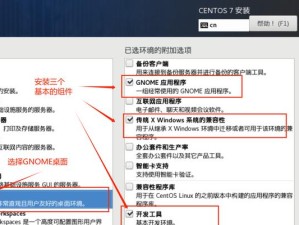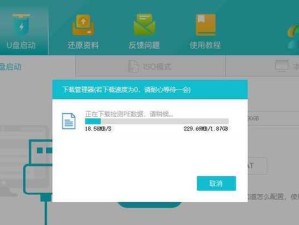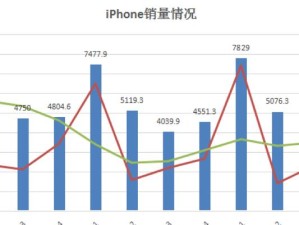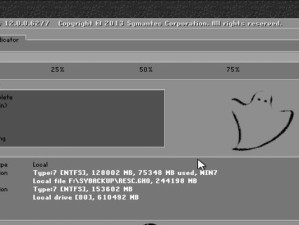华硕电脑是一款常见的电脑品牌,很多用户在使用过程中可能会遇到需要重新安装系统的情况。而使用U盘安装系统是一种方便且快捷的方法。本文将详细介绍如何在华硕电脑上使用U盘安装系统,并提供一些注意事项,帮助读者更好地进行操作。
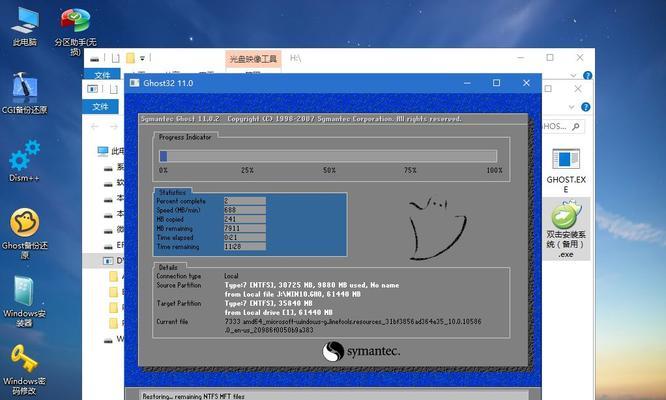
确定系统版本
在开始安装系统之前,首先需要确定所要安装的系统版本。可以根据个人需求选择Windows、Linux等操作系统,并下载对应的镜像文件。
准备U盘
选择一款容量适合的U盘,并确保其内部没有重要的数据,因为安装系统时会将U盘中的数据全部清空。同时,要确保U盘是可用的,没有损坏或写保护。
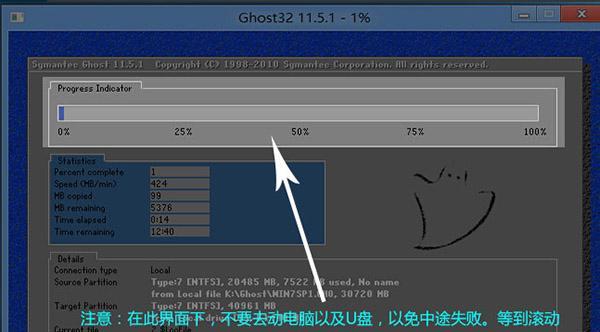
下载制作启动盘工具
在网上搜索并下载制作启动盘的工具,常见的有Rufus、UltraISO等。根据自己的需求选择合适的工具,并确保下载的工具是可靠的,不包含恶意软件。
插入U盘并打开工具
将U盘插入电脑的USB接口,并打开下载好的启动盘制作工具。根据工具的界面提示选择U盘,并选择镜像文件所在的位置。
开始制作启动盘
点击工具中的开始按钮,等待制作启动盘的过程完成。这个过程可能需要一些时间,请耐心等待。

设置电脑启动项
制作好启动盘后,重启华硕电脑。在重启过程中按下F2或Del键进入BIOS设置界面。在启动项中将U盘设置为第一启动项,保存并退出BIOS设置。
进入系统安装界面
重启电脑后,系统会自动从U盘启动,并进入系统安装界面。根据界面提示选择语言、时区等设置,并点击下一步。
选择安装类型
根据个人需求选择安装类型,可以是全新安装、保留个人文件或清除所有文件等选项。选择好后,点击下一步。
指定安装位置
选择系统的安装位置,可以是默认的C盘或其他分区。点击下一步继续安装。
等待安装完成
系统开始安装后,需要一些时间来完成整个安装过程。期间电脑可能会自动重启几次,请耐心等待。
设置用户名和密码
安装完成后,系统会要求设置用户名和密码等账户信息。按照界面提示填写相关信息,并点击下一步。
进行系统设置
系统安装完成后,根据个人需求进行一些基本的设置,如网络连接、更新设置等。
安装驱动程序
为了保证电脑正常运行,需要安装相应的驱动程序。可以从华硕官网或驱动光盘中获取需要的驱动程序,并按照提示进行安装。
安装常用软件
完成系统安装和驱动程序的安装后,还可以根据个人需求安装一些常用的软件,如浏览器、办公软件等。
通过使用U盘安装系统,华硕电脑用户可以方便快捷地重新安装系统。只需要准备好U盘和相关的镜像文件,按照教程进行操作即可完成。同时,在整个安装过程中,要注意备份重要数据,并确保所下载的工具和镜像文件是可靠的,以免给电脑带来损坏或数据丢失的风险。